4D v16.3
Criar documentos de fusão de correio
 Criar documentos de fusão de correio
Criar documentos de fusão de correio
É possível controlar as tarefas de fusão de correio utilizando um formulário de saída que integre os campos, as etiquetas de campos ou tabelas ou variáveis em uma área de texto estática. É possível criar documentos idênticos exceto pelos nomes, os endereços e todo cálculo que você quiser realizar.
Os documentos de fusão de correios são muito úteis para anunciar uma oferta especial ou informar a seus clientes sobre o desenvolvimento de um negócio (como mudança de endereços ou uma alteração importante de pessoal). Outro uso típico da fusão de correios é para informar aos clientes que ainda não realizaram seus pagamentos a tempo. É possível criar uma variável e um método para calcular a quantidade exata.
Quando for criar um formulário para fazer a fusão de correios, utilize a opção Formulário de impressão detalhado na lista suspensa de tipos de formulário do assistente de criação de formulários. No editor de formulário, crie uma área de texto que contenha o texto estático e os campos, as variáveis ou as etiquetas de campos ou tabelas que serão alteradas para cada registro. Logo insira os campos ou variáveis na área de texto. Durante a impressão, os valores dos campos ou variáveis são inseridos no texto.
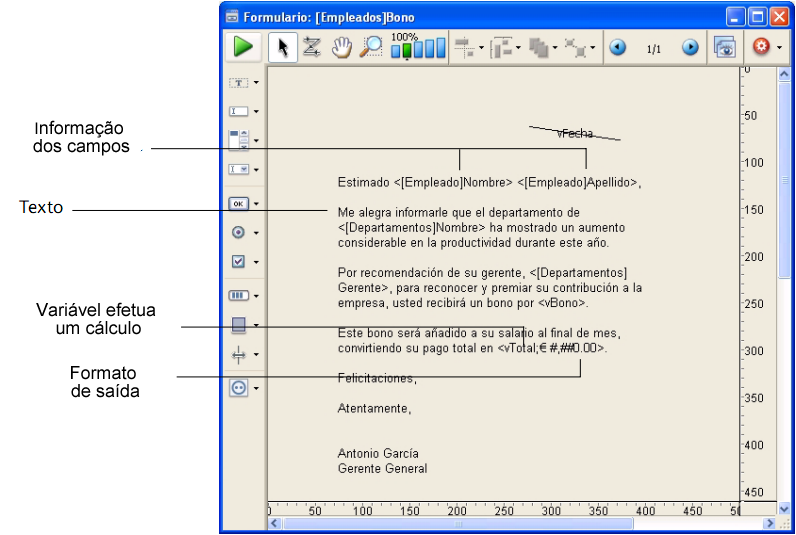
Para criar um formulário de saída para a fusão de correios, especifique um formulário de tipo "impressão detalhado". Na ãrea Detalhe, adicione uma ou mais áreas de texto estático.
Na área de texto,escreva o texto que deseja em sua carta, colocando os nomes das variáveis e dos campos entre os sinais de menor que (<) e maior que (>).
É possível utilizar um campo de qualquer tabela do banco. Para os campos da tabela atual não é necessário especificar o nome da tabela; podem ser introduzidos como: <campo>. Os campos de outras tabelas devem especificar o nome da tabela assim: <[nome da tabela] campo>. Quando se imprime o formulário, a informação do campo para cada registro substitui o elemento <campo> na área de texto.Para inserir as etiquetas de tabelas, introduza: <?[Nome da tabela]> ou <?[N]> onde N é o número de ordem de criação da tabela. Para inserir as etiquetas de campos, escreva: <?[Nome da tabela]Nome do campo> ou <?[X]Y> onde X é o número de ordem de criação da tabela e Y é o número de ordem de criação do campo ou <?Y> para inserir um campo da tabela atual. Para maiores informações, consulte [#title id="669"/].
O valor de cada variável deve ser atribuído por um método de objeto ou de formulário.
É possível especificar a maneiro como será mostrado um campo ou variável inserindo um ponto e vírgula seguida por um formato de saída (ver GET LIST ITEM PARAMETER) depois do nome do campo ou variável. Por exemplo, o documento de fusão de correios mostrado anteriormente, inclui um formato de saída para a variável vTotal. A variável <vTotal;$###,##0.00> calcula a quantidade da bonificação da pessoa e o exibe em um formato adequado.
4D proporciona um atalho para inserir campos em uma área de texto. O atalho lhe permite escolher o campo de uma lista suspensa. Para fazer isso, clique com a ferramenta texto para localizar o cursor onde você deseja localizar o campo, e localize o cursor na área de texto e mantenha pressionada a tecla Alt (Windows) ou Opção (Mac OS) enquanto pressiona o botão do mouse.
4D exibe um menu pop-up que contém os campos da tabela atual a partir do qual é possível selecionar o campo que você deseja.
Para escolher um campo de outra tabela do banco de dados, mantenha pressionadas as teclas Shift + Alt (Windows) ou Shift+Comando (Mac OS) enquanto mantém pressionado o botão do mouse. 4D exibe um menu hierárquico das tabelas e campos do banco de dados. É possível escolher a tabela e campos do banco de dados. É possível escolher a tabela e o campo que você desejar.

4D insere <Campo> ou <[tabela]campo> na área de texto no ponto de inserção.
Quando se imprime a carta, aparecem os valores dos campos e as variáveis integradas na carta para cada registro.


Produto: 4D
Tema: Formulários de saída e relatórios
Manual de Desenho 4D ( 4D v16)
Manual de Desenho 4D ( 4D v16.1)
Manual de Desenho 4D ( 4D v16.3)









